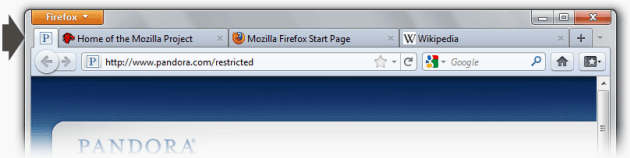Како повратити фотографије са УСБ погона или СД картице бесплатно [ТестДиск и ПхотоРец]
виндовс / / March 17, 2020
Јесте ли случајно избрисали своје фотографије са СД картице? Геек Скуад Бест Буи-а наплатит ће вам 249 УСД за враћање брисања фотографија. ПхотоРец вам омогућава да то радите бесплатно.

Ако никада нисте случајно обрисали фотографију са УСБ уређаја или избрисали меморијску картицу, онда сте нека врста суперхероја. За остале нас је случајно брисање чињеница из живота - сигурно ће вам се догодити барем једанпут док увозите фотографије и видео записе или мигрирате уређаје. Срећом, постоји начин да опозовете фотографије са фласх диска или СД картице. Још боље, бесплатно је.
ПхотоРец је бесплатни и отворени извор, више платформски услужни програм који вам омогућује опоравак података са тврдог диска, флеш диска, СД картице и другог преносног медија. То је пратећи програм за ТестДиск, још један програм отвореног кода који гуруси за опоравак података већ дуго користе за поправак партиција и поновно постављање дискова који се не могу покретати. ПхотоРец и ТестДиск заједно су моћан скуп бесплатних алата за опоравак података. Поништавање брисања фотографија и видео записа само је врх леденог бријега. А то је невероватно лако урадити Ја ћу ти показати.
Сценариј: Фотографије случајно избрисане са УСБ уређаја
За потребе овог водича, креираћу прави сценариј из живота помоћу УСБ уређаја. Моја сестра је са СД картице увозила фотографије у своју библиотеку за иПхото, а нешто је постало тешко. Фотографије нису увезене, али ОС Кс мисао јесу. Дакле, рачунар је обрисао СД картицу чистом иако фотографије нису сачуване на чврстом диску. Остала је без фотографија на рачунару и фотографија на њеној картици. У овом случају, ПхотоРец је успео да поврати све фотографије (укључујући и неке које су избрисане пре неколико месеци).
Да обновим ову ситуацију, спремићу неке фотографије особље гроовиПост-а на ново ФАТ32 форматирани УСБ стицк.
Напомена: Мац ОС Кс користи сопствени ОС Кс Ектендед Јоурналед систем датотека (ХФС +) за тврде дискове, али већина камера користи ФАТ.
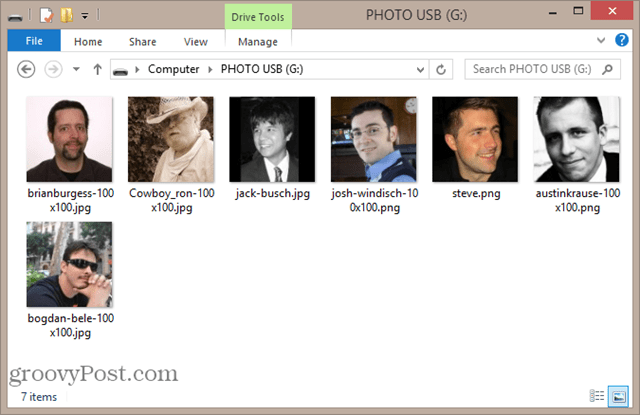
А онда ћу их избрисати. Чак ћу прескочити кош за смеће притиском СМЕНА + ДЕЛЕТЕ
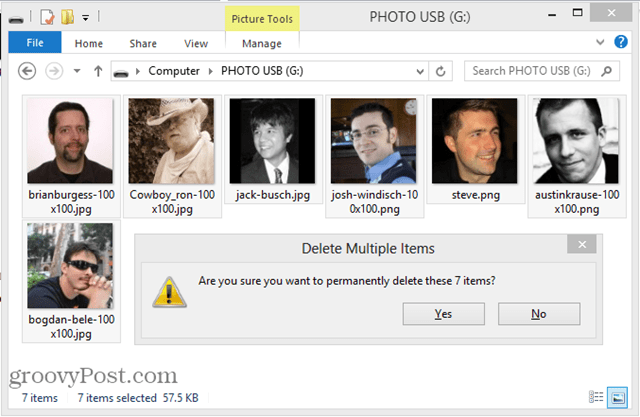
Као што видите, фотографије су стварно, стварно нестале.
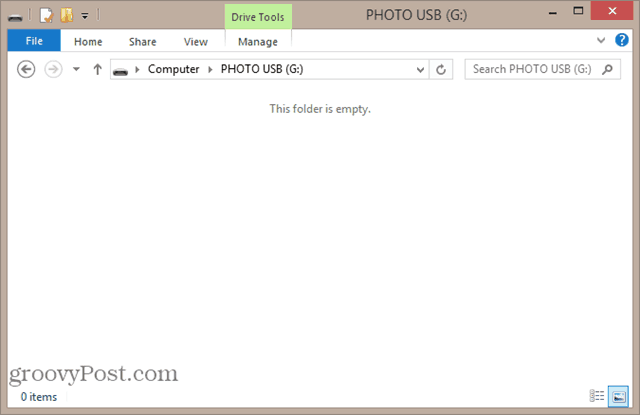
Ок, имамо наш проблем. Сада, решење:
Поништавање брисања фотографија помоћу ПхотоРец-а
Преузмите најновије стабилно издање ТестДиск-а. Препоручујем да набавите обичну стару верзију оперативног система Виндовс. Постоји Виндовс 64-битна верзија, али јој недостају неке функције. 32-битна верзија ће радити добро на већини верзија система Виндовс Виста, Виндовс 7 и Виндовс 8.
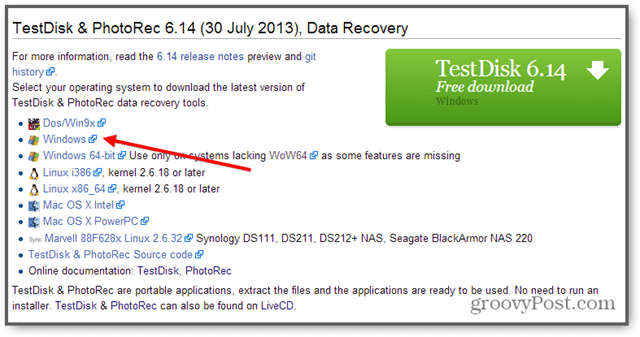
Ако користите Мац ОС Кс или Линук, набавите ту верзију. Све изгледа исто кад га покренете.
За ПхотоРец није потребна инсталација. Само распакирајте ТестДиск архиву и покрените пхоторец_вин.еке. Видећете Изаберите медиј екран.
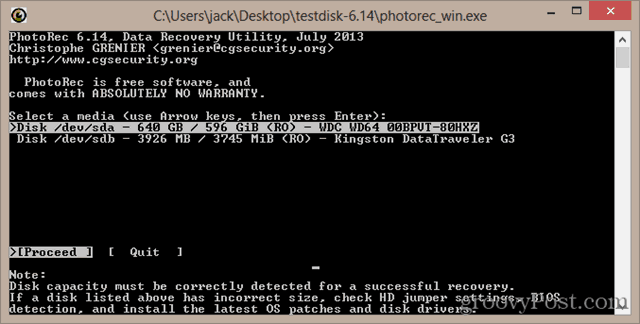
Изаберите одговарајући диск са листе. Обично га можете описати по његовом опису. Такође можете да одредите величину диска. Знам да је мој УСБ уређај капацитета 4 ГБ, тако да је очигледно онај који је приказан као 3926 МБ. Први наведени диск обично ће бити ваш системски диск. Притисните Унесите када сте изабрали прави диск.
Затим ћете морати да одаберете партицију. Ако диск није оштећен, требали бисте видјети партицију с датотечним системом који сте одабрали када сте га форматирали. Ако не, можете претраживати читав диск одабиром Нема партиције.
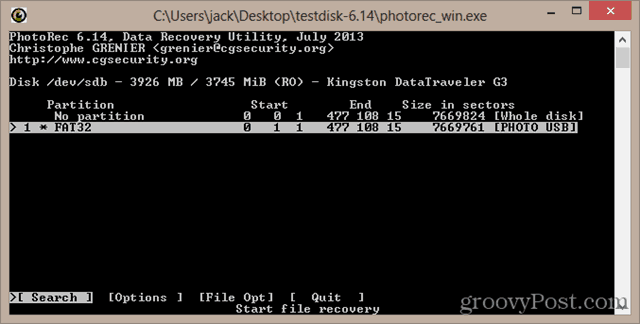
Затим изаберите систем датотека. Ако користите Виндовс или Мац ОС Кс, изаберите Остало. Ако користите Линук, изаберите ект2 / ект3.
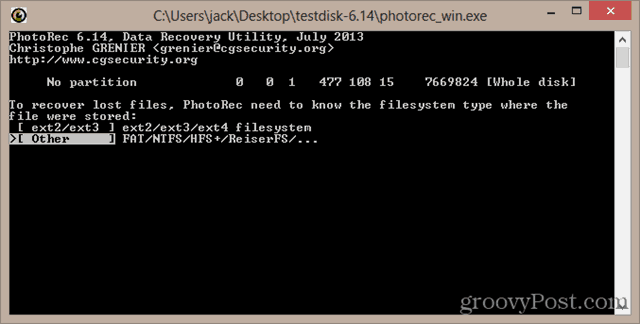
Ако на диску постоји препознати систем датотека / партиција, имат ћете могућност претраживања слободног простора или целог диска. Претраживање слободног простора је брже, поготово ако су на диску преостали још неки подаци (на пример, избрисали сте једну или две фотографије с диска, али постоје још неке фотографије на диску). Претраживање читавог диска је детаљније, али трајаће дуже.
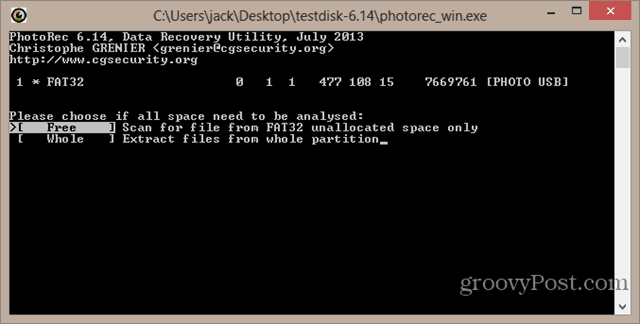
Одаберите директориј за спремање опорављених фотографија. Немој сачувајте фотографије на истом медију из кога су обновљене. Писање на диск са избрисаним датотекама увек смањује ваше шансе за успешан опоравак. Спремите их на локални чврсти диск или неки други преносиви диск. Изаберите фасциклу, а затим притисните Ц. Спремам фотографије на своју Д: \ партицију.
Напомена: Не чувајте фотографије у директоријуму Ц: \ Усерс \ [корисник]. Понекад то узрокује проблеме у систему Виндовс 8. Погледајте белешке испод.

Скенирање започиње. ПхотоРец ће вам рећи кад нађе датотеку.
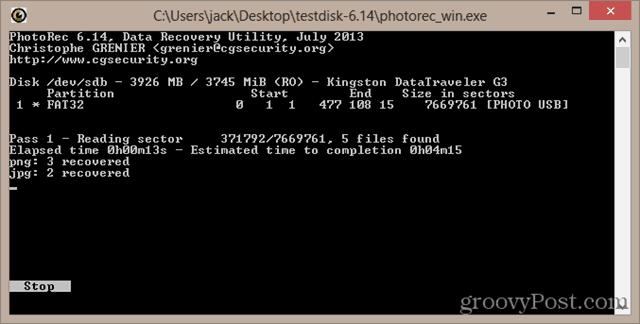
Када је опоравак завршен, ПхотоРец ће рећи "Опоравак је завршен." Такође ће вам дати листу фасцикли у које су сачувани опорављени подаци. Ако их је само неколико, то ће бити у мапи која се зове рецуп_дир.1. Ако постоји много датотека, подијелићете је у више мапа.
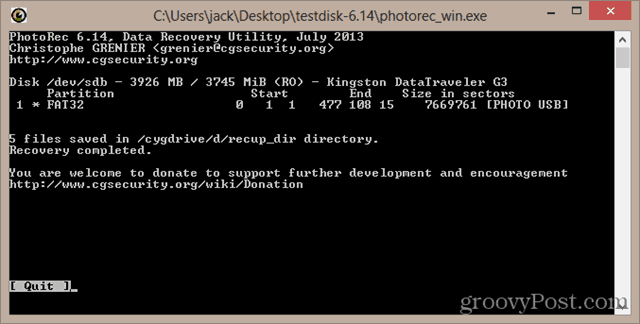
Ако отворите рецуп_дир мапе, видећете опорављене датотеке. Имена датотека и неки од метаподатака можда су изгубљени. Али слика ће бити сачувана.
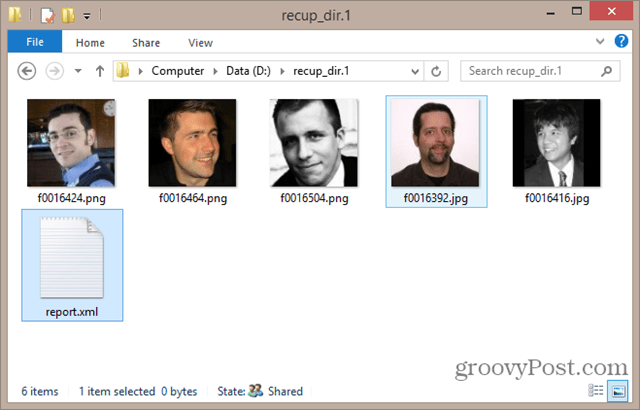
У неким ће случајевима бити враћени и екиф подаци - попут модела камере, локације и снимљеног датума -.
Напомене и решавање проблема
- Први пут када сам пробао ово, дошло је до грешке приликом покушаја писања на радну површину на мом Ц: \ драјву. Је рекао:
„ПхотоРец није успео да креира нову датотеку. До овог проблема може доћи због антивирусног блокирања приступа писању током скенирања датотека. Ако је могуће, привремено искључите антивирусну заштиту уживо. “
Покушао сам онемогућити Виндовс Дефендер и покренути ПхотоРец као администратор и то није решило проблем. На крају сам га спремио на Д: \ партицију и он је радио добро. Мислим да то има неке везе са писањем апликације командне линије на системски диск. Ако наиђете на овај проблем, покушајте да га сачувате у фасцикли изван своје корисничке мапе или на другом диску или уређају (само не на штапићу са којег се опорављате).
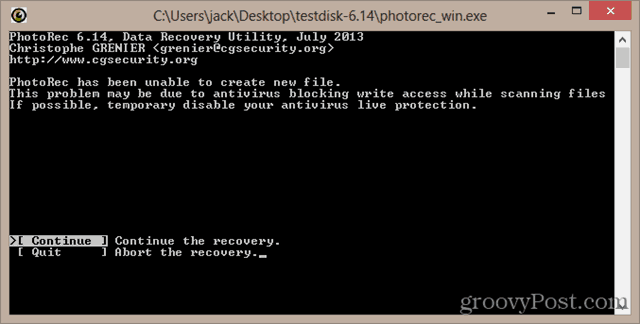
- Ако тражите велики диск који је у потпуности форматиран, могло би вам помоћи сузити типове датотека које се спремају избором [Филе Опт] када одаберете партицију. На пример, ако тражите само фотографије, одаберите само јпг. Иначе ћете у резултатима добити све врсте других датотека.
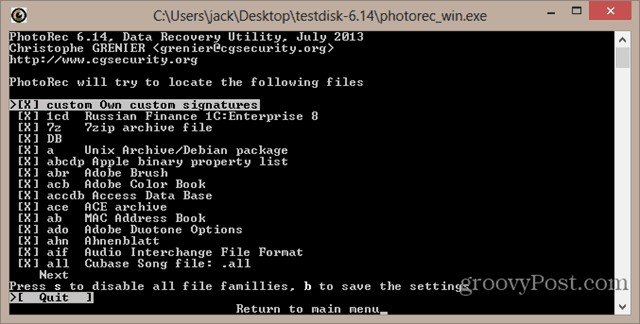
- Постоји и репорт.кмл датотека која се чува након опоравка. Када завршите са опоравком датотека, ово можете сигурно избрисати.
- Ако ПхотоРец пронађе сличицу унутар слике, сачуваће је са именом датотеке која започиње с т. На пример, т0016424.јпг. Једном сам покренуо ПхотоРец на јединици од 2 ТБ и пронашао сам десетине хиљада сличица. Завршио сам са премештањем у нову фасциклу и брисањем.
- Поредање датотека може бити заморно. Поредао сам по датуму, користио сам ПхотоМове 2. Чак сам платио и за про верзију (5 УСД). Све оне без екиф података сам сортирао у засебну фасциклу, која је филтрирала већину смећа. Још сам га пажљиво просијао да бих био сигуран да тамо нема ништа драгоцено.
- Користио сам и пепео Дупликат претраживача датотека. Бесплатна верзија је ограничена - не можете премештати дупликатне датотеке, морате их избрисати. Али оно што сам учинио је да проширим капацитет свог корпе за смеће, преместим дупликатне датотеке у кош за смеће, а затим их одмах вратим у засебну фасциклу само да будем сигуран.
Закључак
ТестДиск и ПхотоРец су моћни алати за опоравак података, а најбоље од свега су што су опен соурце. Ако тражите повољније графичко корисничко сучеље које је прилагођено кориснику, можда бисте требали испробати Рецува, још један бесплатни Виндовс програм за брисање. Рецува је чак лакши за употребу од ПхотоРец-а, иако не подржава Линук датотечне системе (ект2 / ект3 / ект4) или Мац ОС Кс систем датотека (ХФС, ХФС +).
[Набавите ПхотоРец и ТестДиск сада]Требате помоћ за брисање датотеке? Пуцајте ми имејлом или оставите коментар уз своје питање.
![Како повратити фотографије са УСБ погона или СД картице бесплатно [ТестДиск и ПхотоРец]](/uploads/acceptor/source/78/free_horizontal_on_white_by_logaster__1_.png)